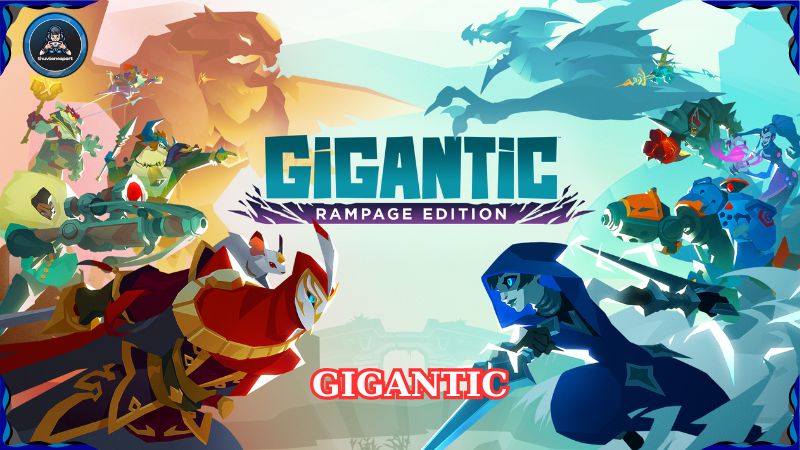Dù là game thủ kỳ cựu hay chỉ mới bước vào thế giới FPS chiến thuật, bạn đều có thể từng gặp phải các lỗi thường gặp khi chơi Valorant như crash giữa trận, không vào được game eSport, drop FPS hay lỗi kết nối. Bài viết sau từ Thư Viện Esport sẽ giúp bạn tổng hợp 10 lỗi thường gặp nhất và cách xử lý nhanh chóng, tránh ảnh hưởng đến trải nghiệm của bạn.
High ping / network lag
Một trong những lỗi kết nối Valorant thường gặp nhất là ping cao, lag hoặc mất kết nối đột ngột khiến bạn bị “teleport”, trễ thao tác hoặc dẫn tới lỗi game bị disconnect nên bị đẩy ra khỏi trận.

Mô tả lỗi:
- Code 0/1/38: Connection error – game không kết nối được server.
- Code 29: Firewall chặn Riot/Vanguard
- Code 62: “NoGamepodsToPingFailure” – không ping được nội bộ.
Cách khắc phục
- Khởi động lại cả Riot Client và Valorant.
- Trong Windows Defender Firewall: thêm ngoại lệ cho các file VALORANT.exe, vgc.exe, RiotClientServices.exe.
- Kiểm tra mạng: ưu tiên dùng LAN, đổi DNS sang 1.1.1.1/8.8.8.8, flush DNS, renew IP để tránh bị lỗi không load được trận Valorant.
- Tắt VPN, proxy và các ứng dụng tốn băng thông.
- Chọn server gần (APAC – Singapore/Hong Kong). Nếu gặp mã VAN 185 – APAC region thì đó là lỗi từ bên Riot, hãy kiên nhẫn chờ hệ thống tự fix.
Tearing / lagging FPS
Lỗi FPS drop khi chơi Valorant khiến hình ảnh giật, rách hình (screen tearing), đặc biệt khi xoay nhanh. Nguyên nhân có thể từ cấu hình game không phù hợp hoặc driver chưa được cập nhật.
Nguyên nhân
- Driver GPU lỗi thời.
- Cấu hình đồ họa cao với máy yếu.
- Tắt giới hạn FPS và Vsync không hợp lý.
Cách khắc phục
Cập nhật driver GPU qua GeForce Experience (NVIDIA) hoặc Adrenalin (AMD).
Trong Settings > Video:
- Tắt Vignette, Bloom, Distortion, Cast Shadows.
- Bật Multithreaded Rendering nếu bạn dùng CPU 4 nhân trở lên.
Giới hạn FPS bằng cách bật “Limit FPS Always” thành 144 hoặc 60 tùy màn hình.
Dùng Fullscreen thay vì Windowed hoặc Borderless.
Bật Vsync nếu bị tearing, nhưng nếu có G‑Sync/FreeSync thì tắt Vsync
Lỗi crash giữa trận
Đây là một trong những lỗi Valorant phổ biến, khiến game bị văng về desktop hoặc treo giữa trận mà không báo trước. Mã lỗi VAL -51 thường do xung đột phần mềm, trong khi 0xc0000005 liên quan đến lỗi truy cập bộ nhớ.
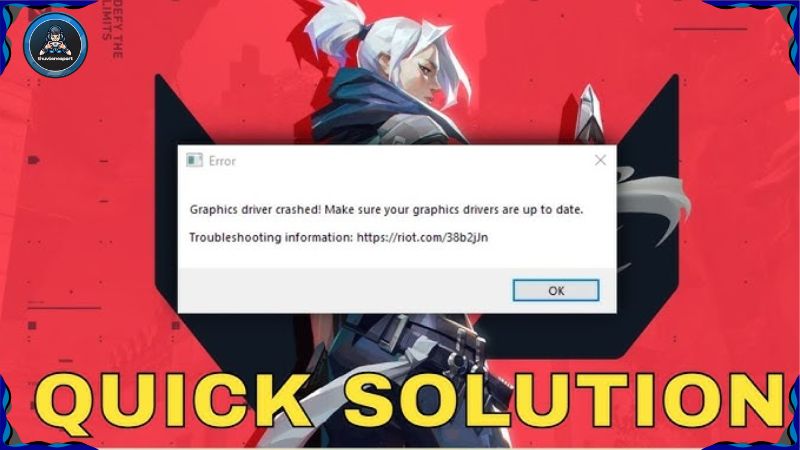
Nguyên nhân
- Driver VGA không ổn định (quá cũ hoặc beta).
- Phần mềm overlay/xung đột (MSI Afterburner, Discord overlay,…).
- File game bị lỗi hoặc RAM quá tải.
Cách xử lý
- Cập nhật driver VGA mới nhất.
- Tắt toàn bộ phần mềm nền không cần thiết.
- Sử dụng tính năng “Repair” trong Riot Client.
- Gỡ và cài lại Vanguard nếu cần.
- Chạy lệnh sfc /scannow và cập nhật Windows để đảm bảo hệ thống ổn định.
Voice chat không hoạt động
Lỗi Voice chat (code 50) là lỗi Valorant khiến bạn không thể giao tiếp chiến thuật với đồng đội, làm giảm hiệu quả trận đấu.
Nguyên nhân
- Riot Client không được cấp quyền truy cập micro.
- Cài đặt âm thanh sai.
Cách xử lý
Kiểm tra mic đã chọn đúng trong Windows > Settings > System > Sound.
Trong Privacy > Microphone, bật quyền cho Riot Client.
Trong Valorant: Settings > Audio > Voice Chat:
- Chọn đúng Input Device (mic).
- Kiểm tra Hotkey push-to-talk.
- Chuyển sang chế độ Voice Activation nếu nút push không nhận.
Cài đặt config sai (sensitivity, resolution)
Lỗi Valorant newbie thường xuất phát từ cấu hình chuột, độ phân giải chưa phù hợp gây ngắm lệch hoặc trải nghiệm không mượt.
Gợi ý cấu hình chuẩn:
| Thiết lập | Gợi ý |
| DPI chuột | 800 hoặc 1600 |
| Sensitivity game | 0.35 – 0.6 |
| Tỉ lệ màn hình | 16:9 hoặc 4:3 stretch nếu quen |
| Resolution | 1920×1080 (Full HD) |
- Truy cập Mouse Sensitivity Converter nếu chuyển từ game khác sang Valorant.
- Sao lưu file GameUserSettings.ini trước khi chỉnh.
Team bị ghosting / trick errors
Một số người chơi gặp tình trạng bị ghost (Teammate hiển thị sai vị trí hoặc không rõ ràng) hoặc bản đồ minimap bị lỗi.
Cách khắc phục:
- Thoát game và đăng nhập lại.
- Tắt toàn bộ phần mềm overlay hình ảnh như OBS, Reshade.
- Sử dụng Riot Repair Tool để thu logs và gửi ticket đến trang support-valorant nếu vấn đề lặp lại.

Vsync / on issues
Vsync giúp loại bỏ rách hình nhưng có thể gây input lag, làm thao tác chuột và phím bấm có độ trễ cao. Đây là một trong những lỗi Valorant phổ biến do người chơi không hiểu rõ vai trò của Vsync.
Nguyên nhân
- Tính năng Vsync xung đột với tần số màn hình.
- Dùng chế độ hiển thị không phù hợp (Borderless hoặc Windowed).
- Không giới hạn FPS hợp lý trong game.
Cách xử lý hiệu quả
Tắt Vsync nếu đang sử dụng màn hình hỗ trợ G-Sync hoặc FreeSync.
Chọn chế độ Fullscreen trong cài đặt hiển thị của Valorant.
Vào Settings > Video > General:
- Tắt “Vsync”.
- Bật “Limit FPS Always” và đặt giới hạn phù hợp (thường là 60 hoặc 144 FPS).
Nếu vẫn bị rách hình, thử bật lại Vsync, nhưng cần kiểm tra không gây trễ đầu vào quá mức.
Input lag
Lỗi input lag trong Valorant là hiện tượng khi hành động của bạn (nhấn chuột, phím) có độ trễ so với phản hồi hiển thị trên màn hình. Trong Valorant – tựa game đòi hỏi tốc độ và độ chính xác cao – input lag sẽ khiến bạn dễ thua giao tranh dù thao tác đúng.
Dấu hiệu nhận biết
- Di chuyển chuột chậm hơn so với tay.
- Bắn lệch mục tiêu dù cảm giác thao tác chính xác.
- Cảm giác game “chậm hơn” bình thường.
Nguyên nhân
- Chơi ở chế độ Borderless/Windowed gây delay.
- Cài đặt đồ họa chưa tối ưu (Vsync, hiệu ứng…).
- Dùng chuột có polling rate thấp hoặc hệ thống đang bị chiếm tài nguyên.
Khắc phục
- Chuyển game sang Fullscreen Mode để tối ưu phản hồi.
- Tắt Game Mode và Game Bar trong Windows Settings.
- Dùng chuột có polling rate từ 500Hz – 1000Hz.
- Trong Task Manager: Ưu tiên tiến trình Valorant.exe bằng cách click chuột phải > Set Priority > High.
- Giảm hiệu ứng đồ họa không cần thiết để giảm gánh nặng cho CPU/GPU.
Crash khi alt-tab
Lỗi crash Valorant là thao tác phổ biến giúp người chơi chuyển nhanh giữa Valorant và các ứng dụng khác. Tuy nhiên, một số game thủ gặp tình trạng game bị treo, lỗi không vào được Valorant hoặc thoát đột ngột khi thực hiện thao tác này, nhất là trong lúc đang vào trận hoặc đang hiển thị bảng điểm.
Triệu chứng
- Game bị đơ hoặc đứng hình khi bấm Alt + Tab.
- Bị thoát ra desktop mà không hiện thông báo lỗi.
- Game không thể khôi phục lại sau khi chuyển cửa sổ.
Nguyên nhân
- Dùng chế độ hiển thị Borderless gây xung đột.
- Driver card đồ họa chưa cập nhật.
- Chạy nhiều ứng dụng nền như OBS, Discord, Google Chrome…
- Game không được ưu tiên tài nguyên trong Windows.
Cách khắc phục
- Chuyển game sang chế độ Fullscreen trong Settings > Video.
- Cập nhật driver GPU lên phiên bản ổn định (không nên dùng bản beta).
- Tắt hoặc hạn chế mở các ứng dụng nền nặng RAM khi chơi game.
- Vào Windows Settings > Gaming > Game Mode và tắt tính năng Game Mode nếu gây ảnh hưởng.
- Thiết lập ưu tiên cao cho tiến trình Valorant.exe trong Task Manager (Set priority > High).
Lỗi Anti-cheat bans
Lỗi Vanguard Valorant (mã VAN -81, 9001, 9003, 152…) liên quan đến phần mềm chống gian lận được Riot Games tích hợp vào hệ thống để bảo vệ sự công bằng trong game. Tuy nhiên, đôi khi người chơi gặp lỗi đăng nhập Valorant vì bị cấm oan hoặc không vào được game do phần mềm bị hiểu nhầm là gian lận.
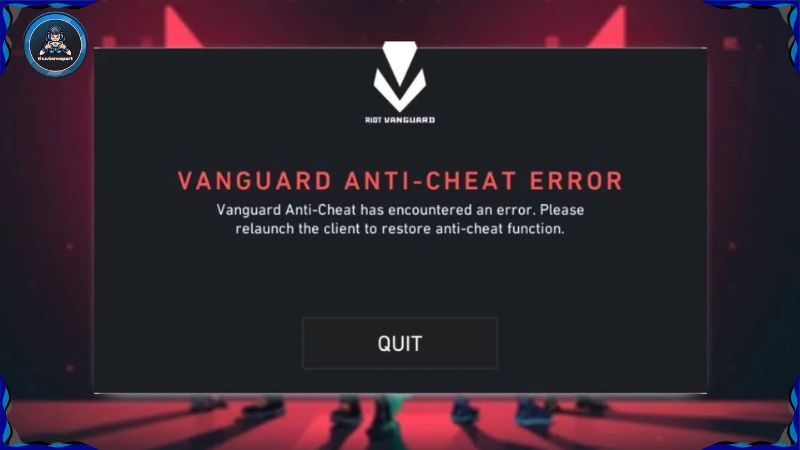
Dấu hiệu
- Hiện thông báo “You have been banned” hoặc lỗi không mở được Valorant.
- Game không thể mở, hoặc báo lỗi mã như VAN 152, VAN 9001, VAN -81…
Nguyên nhân
| Mã lỗi | Mô tả |
| VAN -81 | Vanguard không khởi động đúng cách. |
| VAN 152 | Phát hiện hành vi gian lận, cấm phần cứng (hardware ban). |
| VAN 9001/9003 | Secure Boot hoặc TPM 2.0 chưa bật (yêu cầu với Windows 11). |
| VAN 138 | Phát hiện chơi game trong máy ảo. |
Hướng xử lý
- Khởi động lại máy để Vanguard tự kích hoạt lại.
- Nếu vẫn lỗi, gỡ hoàn toàn Vanguard bằng CMD:
| sc delete vgc
sc delete vgk |
Sau đó cài lại Valorant để Vanguard được cài mới.
- Với Windows 11: Vào BIOS, bật Secure Boot và TPM 2.0 để xử lý lỗi VAN 9001.
- Tuyệt đối không sử dụng phần mềm macro, auto-click, script – kể cả trong mục đích không gian lận.
- Nếu bạn bị cấm oan (lỗi VAN 152): Truy cập support-valorant.riotgames.com và gửi ticket để yêu cầu xem xét.
Valorant là một tựa game đòi hỏi tính ổn định và phản xạ nhanh, nên những lỗi thường gặp khi chơi Valorant trên hay lỗi màn hình đen Valorant đều có thể khiến bạn mất cơ hội chiến thắng.
Xem thêm các bài viết khác về giải đấu Valorant quốc tế tại Thư Viện Esport.